Vorbereitung: Musik-Playlist erstellen
Musik kann nicht einfach auf die Apple Watch übertragen werden, sondern die gewünschten Titel müssen sich bereits in Playlist befinden. Sollten Sie noch keine angelegt haben, starten Sie die Musik-App und tippt auf „Mediathek“ > „Playlists“ > „Neue Playlist“. Hier können Sie einen Titel angeben und einzelne Songs über „Titel hinzufügen“ auswählen. Haben Sie Ihre Lieblingslieder hinzugefügt, tippen Sie einfach auf „Fertig“.
Hinweis: Sollten Sie eine zu große Playlist erstellen haben, dann werden womöglich nicht alle Songs auf die Apple Watch synchronisiert, da Apple lediglich 2 GB Speicher für Musik freigibt. Ebenfalls sollte Musik, die in der Cloud gespeichert wurde, vor der Synchronisierung auf das iPhone geladen werden.
Hinweis: Sie können mit der Apple Watch nur Musik hören, wenn Sie per Bluetooth mit Kopfhörern verbunden ist.
Playlist auf die Apple Watch übertragen
Bevor Sie Ihre Playlist auf die Apple Watch übertragen, stellen Sie sicher, dass sie mit dem Ladegerät verbunden ist und geladen wird. Nun nehmen Sie das gekoppelte iPhone zur Hand und öffnen die Watch-App. Tippen Sie dort auf „Meine Uhr“ > „Musik“ > „Synchronisierte Musik“. Wählen Sie anschließend die gewünschte Playlist aus und schon beginnt das iPhone die Musik auf Ihre Apple Watch zu übertragen. Dieser Vorgang kann sehr viel Zeit in Anspruch nehmen und sollte auch nicht unterbrochen werden - etwa durch einen Abbruch der Bluetooth-Verbindung oder das Lösen des Ladekabels.

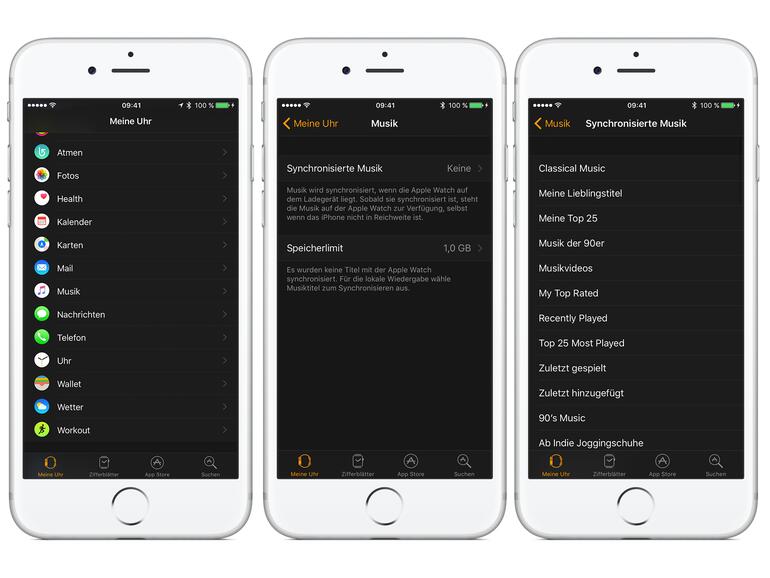

Diskutiere mit!
Hier kannst du den Artikel "So übertragen Sie Musik von Ihrem iPhone auf die Apple Watch" kommentieren. Melde dich einfach mit deinem maclife.de-Account an oder fülle die unten stehenden Felder aus.
Die Kommentare für diesen Artikel sind geschlossen.